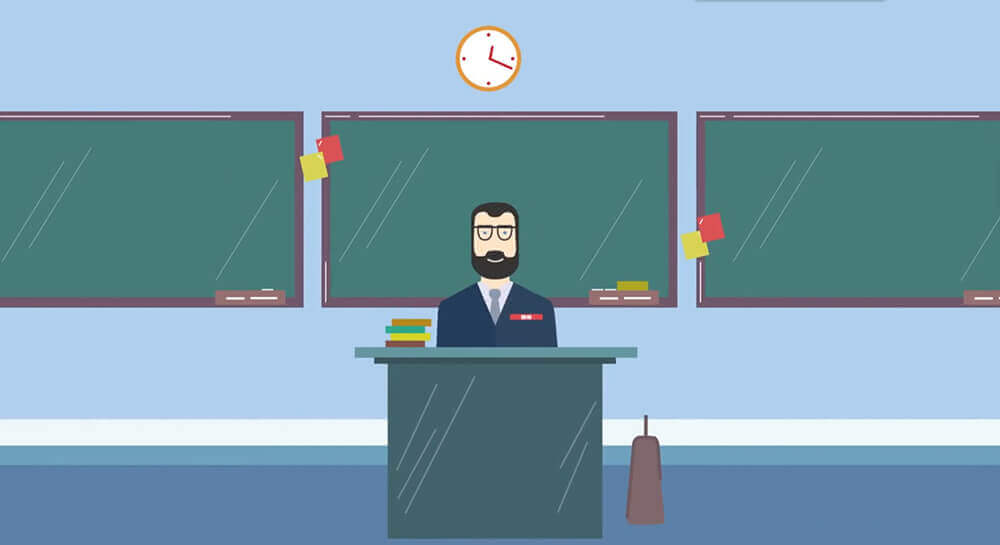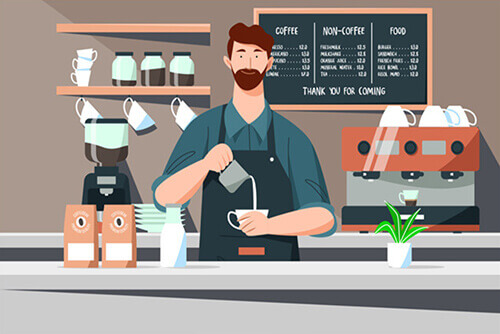悠悠楠杉
如何在Excel中导入和导出XML数据
在现代办公环境中,数据的互通性显得尤为重要。尤其是在处理来自不同系统或应用程序的数据时,XML(可扩展标记语言)因其良好的结构化特性和广泛兼容性,成为数据交换的重要格式之一。而作为日常办公中最常用的电子表格工具,Microsoft Excel 提供了强大的功能支持 XML 数据的导入与导出,帮助用户实现无缝的数据整合。本文将详细介绍如何在 Excel 中操作 XML 文件,从准备到执行,一步步带你掌握这项实用技能。
首先,在导入 XML 数据之前,需要确保你的 Excel 版本支持 XML 功能。通常,Excel 2007 及以上版本均具备此能力,尤其是启用“开发工具”选项卡后,操作会更加便捷。如果你尚未开启该功能,可以在“文件”→“选项”→“自定义功能区”中勾选“开发工具”,以便后续使用 XML 映射等功能。
当你拥有一个结构清晰的 XML 文件时,可以开始导入操作。打开 Excel,点击“数据”选项卡,在“获取外部数据”组中选择“自其他来源”→“自 XML 数据导入”。随后,浏览并选择目标 XML 文件。此时,Excel 会自动解析文件结构,并提示你是否创建一个 XML 映射。建议选择“是”,这样可以在工作表中建立字段与单元格之间的对应关系,便于后续维护和更新。
导入成功后,数据将以表格形式展现在工作表中,同时左侧会出现一个“XML 映射”任务窗格,列出所有元素路径。你可以将这些元素拖拽到指定单元格,实现自定义布局。此外,若原始 XML 包含重复节点(如多个订单记录),Excel 会自动将其识别为列表,并以表格形式呈现,极大提升了数据可读性。
值得注意的是,并非所有 XML 文件都能直接被 Excel 识别。如果文件缺少明确的结构或未遵循标准格式,可能会导致导入失败。此时,建议先使用文本编辑器检查 XML 是否有根节点、标签闭合是否正确,必要时可借助 XSD(XML Schema Definition)文件来定义数据结构,再在 Excel 中加载该架构,从而提升兼容性。
完成数据处理后,若需将结果导出为 XML 文件,操作同样简便。首先确保你要导出的数据区域已正确映射到 XML 元素。进入“开发工具”选项卡,点击“XML”→“导出”。系统会提示你选择保存路径及文件名。导出过程中,Excel 将根据先前建立的映射关系,把当前工作表中的数据转换为符合原始结构的 XML 文档。
需要强调的是,导出功能依赖于已存在的 XML 映射。如果没有预先设置,Excel 将无法确定如何组织数据,因此可能无法执行导出命令。为此,建议在首次导入时就保留并合理调整映射结构,以便未来反复使用。
在整个过程中,保持数据一致性至关重要。例如,在修改字段名称或结构调整后,应及时更新映射关系,避免出现数据错位或丢失。同时,对于涉及敏感信息的 XML 文件,应注意权限管理和加密措施,防止数据泄露。
总而言之,Excel 与 XML 的结合为跨系统数据协作提供了高效解决方案。无论是从财务系统导出报表,还是将调查数据上传至服务器,掌握这一技能都能显著提升工作效率。通过合理利用导入导出功能,用户不仅能打破数据孤岛,还能实现自动化流程的初步构建,为更复杂的数据分析打下坚实基础。